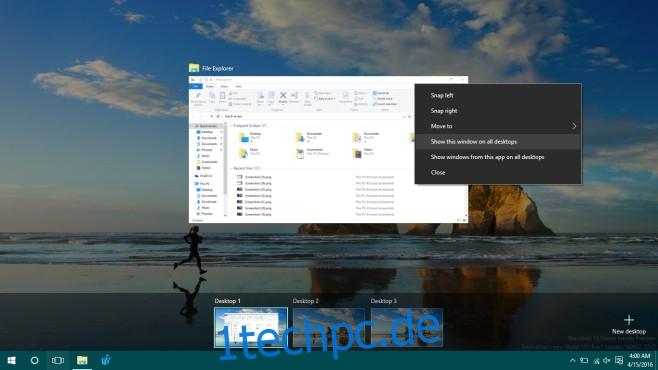Die virtuellen Desktops in Windows 10 sind ein Highlight-Feature des Betriebssystems, aber es haut die Konkurrenz nicht gerade um. Es ist eine Funktion, die so einfach wie möglich implementiert wurde. Das Gute ist, dass, da es sich um Windows handelt, irgendwann ein Entwickler kommt und etwas entwickelt, das seine Funktionen ergänzt und es erstaunlich macht. Microsoft ist mit der Funktion jedoch noch nicht fertig; Das Jubiläums-Update, das diesen Sommer erscheinen soll, wird einige Verbesserungen an virtuellen Desktops vornehmen. In Build 14316 ist eine der vielen neuen Funktionen zum Testen eine Funktion zum Anheften von Apps an den Desktop, mit der Sie ein App-Fenster an alle virtuellen Desktops anheften können. So funktioniert das.
Um ein App-Fenster an mehrere Desktops anzuheften, müssen Sie über mehr als einen virtuellen Desktop verfügen. Rufen Sie die Aufgabenansicht über die Schaltfläche für die Aufgabenansicht neben Cortana auf oder drücken Sie einfach Windows + Tab. Sie sehen alle geöffneten Fenster sowie die virtuellen Desktops, die Sie hinzugefügt haben. Klicken Sie mit der rechten Maustaste auf das Fenster, das Sie an alle Desktops anheften möchten, und wählen Sie im Kontextmenü die Option „Dieses Fenster auf allen Desktops anzeigen“.
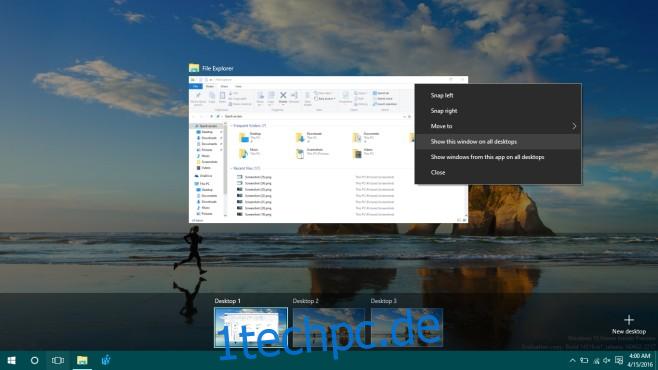
Dieses spezielle Fenster wird jetzt auf allen virtuellen Desktops angezeigt. Es gibt auch eine Option zum Anzeigen von Fenstern dieser App auf allen Desktops, mit der Sie alle Fenster einer bestimmten App, z. B. Chrome, auf allen geöffneten Desktops anzeigen können.
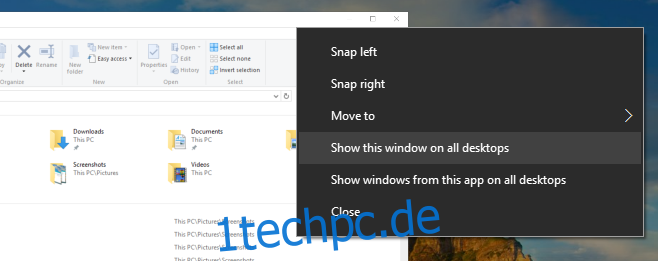
Wenn die beiden schwer zu unterscheiden scheinen, hier ein Beispiel. Angenommen, Sie haben zwei Chrome-Fenster geöffnet. Auf einer sind alle Ihre arbeitsbezogenen Registerkarten geöffnet und auf der anderen sind alle Ihre Aufschub-Registerkarten geöffnet. Wenn Sie in die Aufgabenansicht gehen und die Option „Dieses Fenster auf allen Desktops anzeigen“ für das Chrome-Fenster mit geöffneten Arbeitsregisterkarten auswählen, wird es auf allen virtuellen Desktops angezeigt. Das Fenster mit den Registerkarten zum Aufschieben wird nicht auf allen Desktops angezeigt.
Wenn Sie stattdessen die Option „Fenster dieser App auf allen Desktops anzeigen“ auswählen, werden auf allen Desktops sowohl Fenster mit den Registerkarten für die Arbeit als auch mit den Registerkarten zum Aufschieben angezeigt.
Diese Funktion ist nur für Windows 10 Preview Build 14316 verfügbar. Wenn Sie einen stabilen Build ausführen, können Sie ihn erst verwenden, wenn das Jubiläumsupdate ausgerollt wird. Es ist ein wirklich gutes Feature und wir hoffen, dass es rechtzeitig zur Veröffentlichung fertig ist.